Introducción
La exportación de catálogo OTT generalmente ayuda a que sus activos OTT estén disponibles en las búsquedas de plataformas, por ejemplo, Apple y Roku, así como en los motores de búsqueda. Por ejemplo, la funcionalidad brinda a los espectadores la capacidad de encontrar películas y programas de TV que están disponibles en las aplicaciones Beacon iOS y tvOS utilizando las utilidades de búsqueda integradas en iPhones y dispositivos Apple TV. Luego, los títulos descubiertos se abren en la aplicación OTT o se guía al espectador a través de la instalación de la aplicación y luego abre la aplicación para ver el contenido deseado.
Específicamente, la funcionalidad de exportación de catálogo OTT disponible en Studio se utiliza para las siguientes tareas:
- Cree un archivo CSV de catálogo UMC de Apple y una plantilla CSV de disponibilidad de UMC de Apple que genere un informe de datos que se envíe a Apple para habilitar la búsqueda universal.
- Cree una plantilla XML de mapa del sitio de Google que genere un mapa del sitio que se utilice con la búsqueda de Google.
- Cree una plantilla XML de índice de Sitemap que genere un informe de datos que sea un índice para sus sitemaps.
- Cree una plantilla HTML de página SEO que mejore en gran medida el comportamiento de su aplicación OTT con búsquedas y espectadores que comparten activos.
- Crear un Fuente de búsqueda de Roku 2.0 plantilla que genera un informe de datos que se envía a Roku para habilitar la búsqueda universal.
Las tareas generales para crear uno de estos informes de datos son:
- Agregar una nueva plantilla. Tenga en cuenta que para las plantillas HTML de la página SEO esto es todo lo que se requiere, para otros tipos de plantillas, continúe con el siguiente paso.
- Cree un nuevo trabajo que utilice la plantilla.
- Ejecute el trabajo, ya sea manualmente o de forma programada, para generar el informe de datos deseado.
Comenzando en la sección Adición de una nueva plantilla a continuación, se enumeran los pasos para realizar estas tareas.
Resumen de los procesos
El uso de herramientas de exportación de catálogo OTT para implementar y mejorar la búsqueda de sus activos de video es un proceso. El proceso lo involucra a usted, al equipo de entrega OTT de Brightcove y, a veces, al propio proveedor de la plataforma. Las siguientes son descripciones generales rápidas para Apple, Google y Roku.
Apple
En primer lugar, debe trabajar con el equipo de entrega OTT de Brightcove y Apple para prepararse para la implementación de la búsqueda universal. Por lo general, se crea una plantilla CSV del catálogo de UMC de Apple para cada tipo de activo compatible (serie, temporada, episodio, película) y una única plantilla CSV de disponibilidad de UMC de Apple que agrega información de disponibilidad para todos los tipos de activos. Los datos de todos los informes deben coincidir con el estado actual de su catálogo. Vuelva a trabajar con el equipo de entrega OTT de Brightcove para asegurarse de que los informes CSV estén en el formato correcto. Una vez que se verifica el formato, envía los datos a Apple. Una vez que el proceso está funcionando, periódicamente envía nuevos datos a Apple.
Tenga en cuenta que el proceso inicial de configuración y verificación puede demorar varios meses.
Búsqueda de Google
Las plantillas XML del mapa del sitio de Google y XML del índice del mapa del sitio funcionan juntas para mejorar los resultados de búsqueda mediante los mapas del sitio. Usted genera uno o más mapas del sitio (posiblemente más de uno debido al tamaño) y el índice del mapa del sitio es el archivo de nivel superior que apunta a su(s) mapa(s) del sitio. Una vez que se generan estos archivos, envía las URL de los archivos resultantes al equipo de entrega de OTT de Brightcove y la aplicación OTT se reconfigura para incorporarlos. Una vez que el proceso está funcionando, no se necesitan más envíos manuales, suponiendo que se haya creado un trabajo almacenado para actualizar automáticamente los mapas del sitio periódicamente. Siempre que el trabajo almacenado continúe actualizando los mapas del sitio, Google también rastreará automáticamente esos mapas del sitio periódicamente.
Página SEO HTML
Las plantillas HTML de la página SEO funcionan con las plantillas XML del mapa del sitio de Google y las plantillas XML del índice del mapa del sitio para proporcionar una mejor optimización del motor de búsqueda (SEO), así como otros beneficios, que se detallan a continuación, al compartir sus activos en las redes sociales. Cuando el back-end de la aplicación OTT detecta un rastreador de búsqueda que intenta cargar una de las páginas de la aplicación web, obtiene una página optimizada para SEO correspondiente del servicio de sindicación y devuelve el contenido de esa página al rastreador en lugar de la página normal de la aplicación web no compatible con SEO. .
A diferencia de otros tipos de plantillas, las plantillas HTML de páginas de SEO se utilizan para generar resultados específicos de activos en respuesta a solicitudes a pedido de la aplicación web. Como resultado, no es necesario crear ni ejecutar trabajos almacenados que incluyan instancias de plantilla de este tipo.
Beneficios
Los beneficios de la optimización SEO son:
- Los activos aparecen individualmente: Sin la optimización SEO, Google informa una sola entrada para su aplicación web OTT:
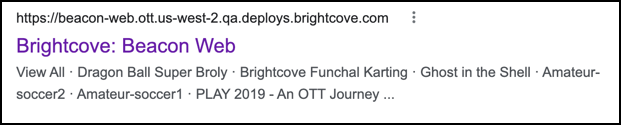
Mientras que después de que se realiza la optimización SEO, cada activo aparece en la búsqueda:
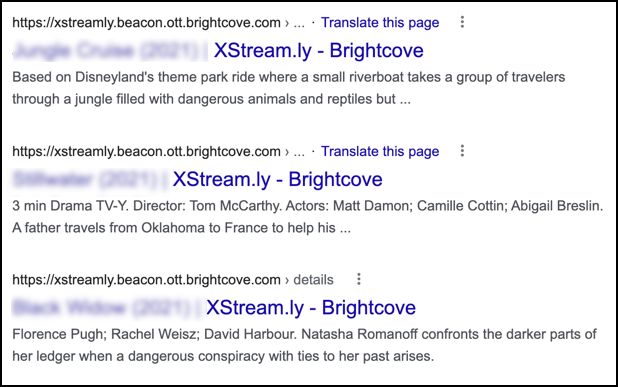
- Mejora de las redes sociales: Al compartir un enlace en las redes sociales, en lugar de simplemente mostrar el enlace, se muestra un bloque de información con un formato agradable que incluye el título, la descripción y una imagen:

Para implementar esta función, debe utilizar el Página SEO HTML , XML del mapa del sitio de Google y XML del índice del mapa del sitio plantillas para generar los datos necesarios y pasar estos informes al equipo de entrega OTT de Brightcove. Luego, el personal de Brightcove configura su aplicación para usar la funcionalidad de SEO. Periódicamente, debe regenerar los datos y publicarlos en la ubicación indicada por Brightcove.
Roku
Primero debe ir al sitio de Roku y completar formularios que le permitan enviar datos de sindicación. Una vez completado, genera datos usando el Fuente de búsqueda de Roku plantilla. Con esos datos, trabaja con el equipo de entrega OTT de Brightcove para enviarlos a Roku. Una vez que el proceso está funcionando, no se necesitan más envíos manuales, suponiendo que se haya creado un trabajo almacenado para actualizar automáticamente las fuentes de búsqueda periódicamente. Siempre que el trabajo almacenado continúe actualizando las fuentes de búsqueda, Roku automáticamente extrae periódicamente la fuente más reciente de la URL de resultados.
Agregar una nueva plantilla
Para agregar una nueva plantilla, siga estos pasos:
- En Studio, seleccione Diseño y luego haga clic en el ícono de ajustes para ingresar a la configuración de la aplicación.
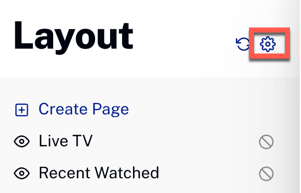
- De Ajustes de Aplicacion , bajo Exportación de datos hacer clic Datos de búsqueda universal.
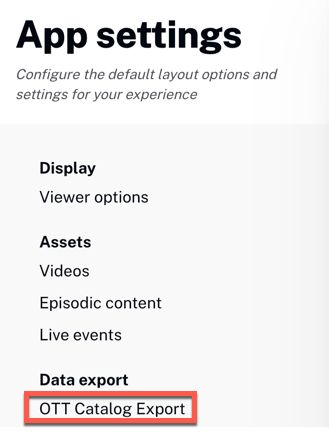
- Estar seguro Configurar plantillas está seleccionado, luego haga clic en Crear nueva plantilla.
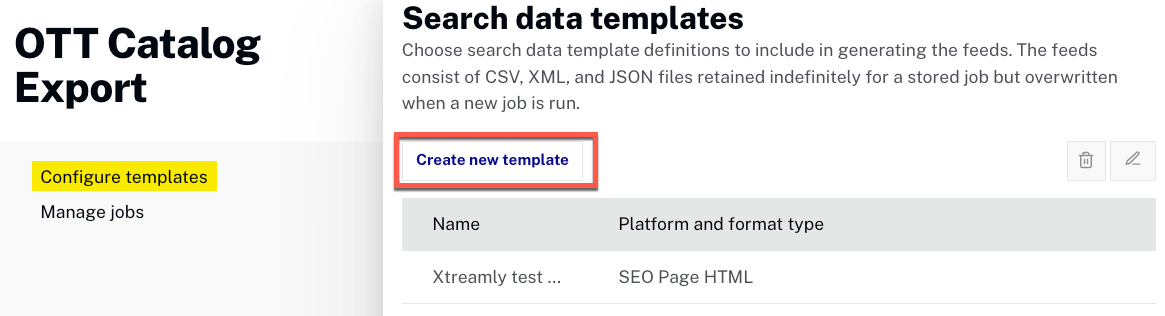
- Suministre un Nombre de la plantilla. Este nombre es para uso interno y solo se ve en Studio.
- Escoge un Plataforma y tipo de formato. En función de su selección, se presentan diferentes opciones.
- Complete el formulario según el tipo seleccionado.
- Haz clic en Guardar.
Creación y uso de un nuevo trabajo
- Desde el Ajustes de Aplicacion pantalla estar seguro Administrar trabajos está seleccionado, luego haga clic en Crear nuevo trabajo.
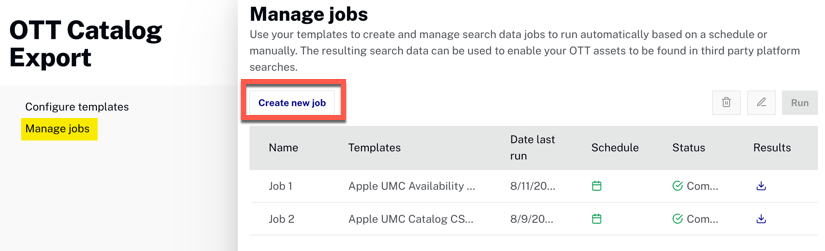
- Suministre un Nombre del trabajo. Este nombre es para uso interno y solo se ve en Studio.
- Seleccione la(s) plantilla(s) que desea usar para este trabajo haciendo clic en la(s) casilla(s) de verificación frente al nombre de la(s) plantilla(s).
- En Programar frecuencia de ejecución de trabajos, elija la frecuencia deseada. Tenga en cuenta que el tiempo repetido se basa en el día actual de la semana y la hora en que se realiza la selección. Esto se puede cambiar ejecutando un trabajo manualmente, lo que restablece el día de la semana y la hora.
- Hacer clic Confirmar.
- De vuelta en el Administrar trabajos pantalla, tenga en cuenta que también puede eliminar, editar y ejecutar manualmente un trabajo.
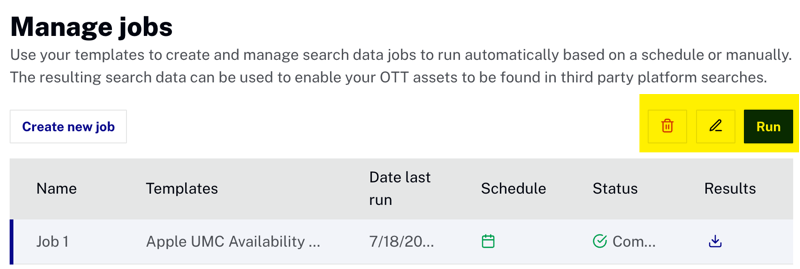
- Para descargar el(los) archivo(s) de los trabajos creados, en el Resultados columna, haga clic en la flecha hacia abajo. El archivo o archivos creados aparecen y haga clic en el nombre del archivo para comenzar el proceso de descarga.
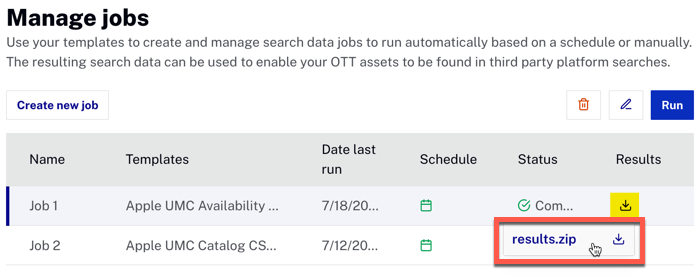
Opciones de plataforma y tipo de formato
Al crear una nueva plantilla, elige un Plataforma y tipo de formato. Según la selección de tipo, aparece un formulario que debe completar. Esta sección detalla la información necesaria para cada tipo. Los tipos son:
- CSV del catálogo UMC de Apple
- CSV de disponibilidad de UMC de Apple
- XML del mapa del sitio de Google
- XML del índice del mapa del sitio
- Página SEO HTML
- Fuente de búsqueda de Roku 2.0 (JSON)
CSV del catálogo UMC de Apple
-
caso de uso: Los clientes que participan en la integración de búsqueda universal de Apple a través de las herramientas de integración de secuencias no públicas de Apple utilizan el tipo de distribución CSV del catálogo UMC de Apple.
-
Apariencia de formulario en blanco:
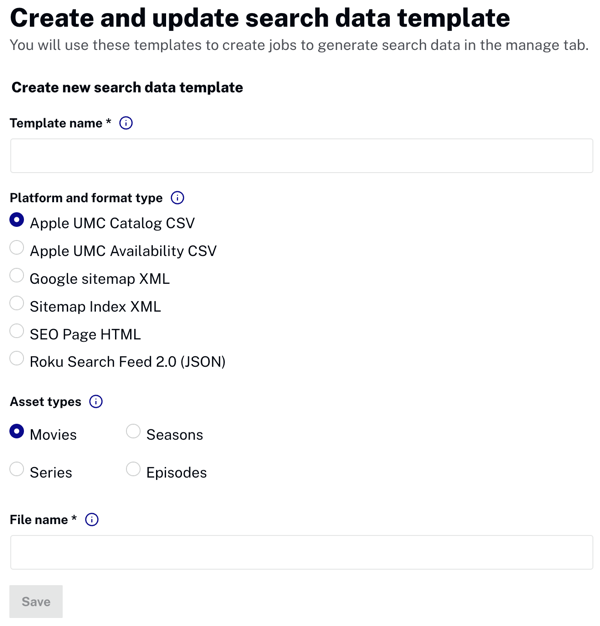
-
Definiciones de campos de formulario:
Nombre del campo Definición Nombre de la plantilla Nombre del estudio interno; no mirando al espectador Tipos de activos El único tipo de activo que desea incluir en el informe de datos generado Nombre del archivo Su nombre elegido para el archivo que se genera; tenga en cuenta que la extensión .csv se agrega automáticamente a su nombre de archivo proporcionado
CSV de disponibilidad de UMC de Apple
-
caso de uso: Los clientes que participan en la integración de búsqueda universal de Apple a través de las herramientas de integración de secuencias no públicas de Apple utilizan el tipo de distribución CSV de disponibilidad de UMC de Apple.
-
Apariencia de formulario en blanco:
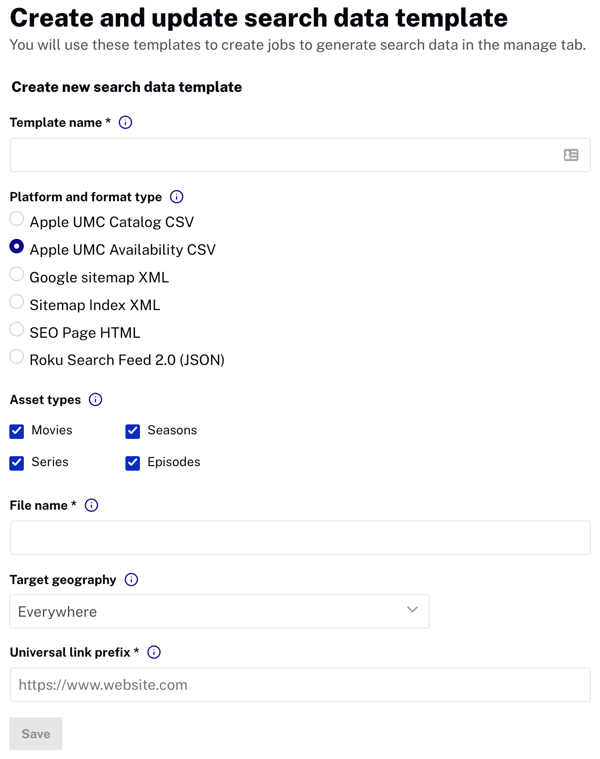
-
Definiciones de campos de formulario:
Nombre del campo Definición Nombre de la plantilla Nombre del estudio interno; no mirando al espectador Tipos de activos Los tipos de activos que desea incluir en el informe de datos generado Nombre del archivo Su nombre elegido para el archivo que se genera; tenga en cuenta que la extensión .csv se agrega automáticamente a su nombre de archivo proporcionado Geografía objetivo Los países a los que está dirigida la plantilla Prefijo de enlace universal - Puntero a la aplicación Beacon
- Permite que los activos buscados se abran en la aplicación
- La URL base de su aplicación web OTT
- Ejemplo: Si las URL de detalles de activos de su aplicación web se ven como
https://bcls.brightcove.com/details/12345 , la entrada del formulario debe ser
https://bcls.brightcove.com
XML del mapa del sitio de Google
-
caso de uso: El tipo de sindicación XML del mapa del sitio de Google genera mapas del sitio siguiendo las especificaciones de Google. Estos sitemaps son necesarios para participar en la nueva estrategia SEO de Beacon.
-
Apariencia de formulario en blanco:
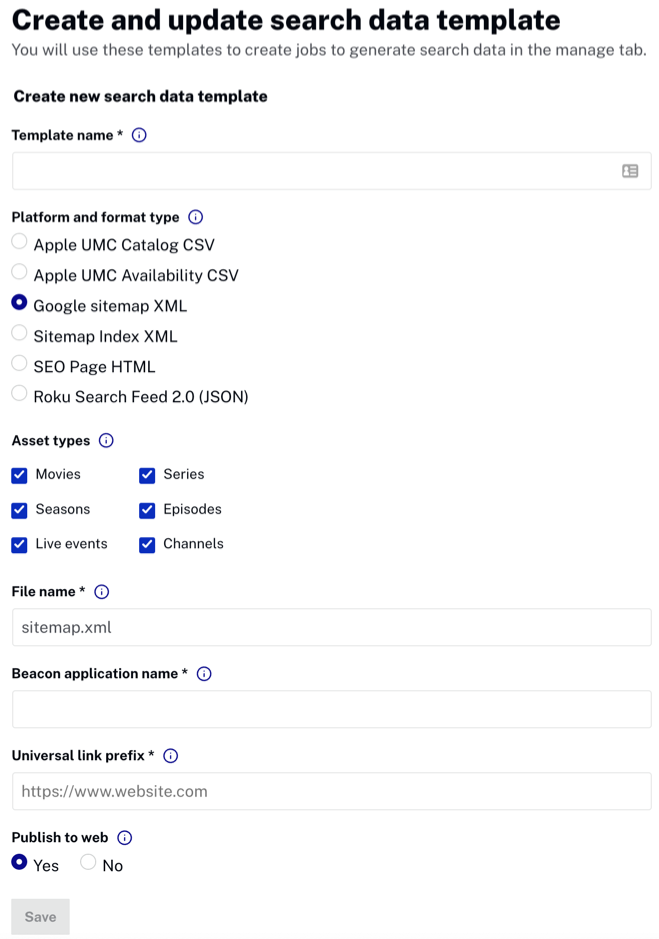
-
Definiciones de campos de formulario:
Nombre del campo Definición Nombre de la plantilla Nombre del estudio interno; no mirando al espectador Tipos de activos Los tipos de activos que desea incluir en el informe de datos generado Nombre del archivo Su nombre elegido para el archivo que se genera; se sugiere un nombre, pero se puede cambiar Nombre de la aplicación de baliza Consulte al equipo de entrega de OTT de Brightcove para obtener este valor (debe ser el nombre de la instancia de Beacon Classic) Prefijo de enlace universal - Puntero a la aplicación Beacon
- Permite que los activos buscados se abran en la aplicación
- La URL base de su aplicación web OTT
- Ejemplo: Si las URL de detalles de activos de su aplicación web se ven como
https://bcls.brightcove.com/details/12345 , la entrada del formulario debe ser
https://bcls.brightcove.com
Publicar en la web Publica el mapa del sitio en una URL específica según el nombre del archivo de la aplicación Beacon. Debe seleccionarse para que la aplicación web participe en el proceso de SEO de Beacon. Se puede anular la selección si se generan mapas de sitio para otros usos.
XML del índice del mapa del sitio
-
caso de uso: Debido a las limitaciones en los tamaños de los mapas de sitios, el índice de mapas de sitios es el archivo de nivel superior que apunta a uno o más mapas de sitios.
-
Apariencia de formulario en blanco:
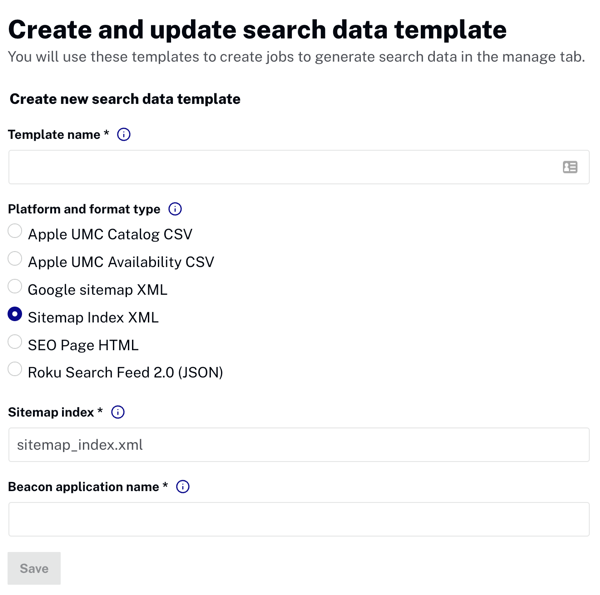
-
Definiciones de campos de formulario:
Nombre del campo Definición Nombre de la plantilla Nombre del estudio interno; no mirando al espectador Nombre del archivo Su nombre elegido para el archivo que se genera; se sugiere un nombre, pero se puede cambiar Nombre de la aplicación de baliza Consulte al equipo de entrega de OTT de Brightcove para obtener este valor (debe ser el nombre de la instancia de Beacon Classic)
Página SEO HTML
-
caso de uso: Las búsquedas deben devolver entradas para cada activo de la aplicación, no una entrada para todo el sitio.
-
Apariencia de formulario en blanco:
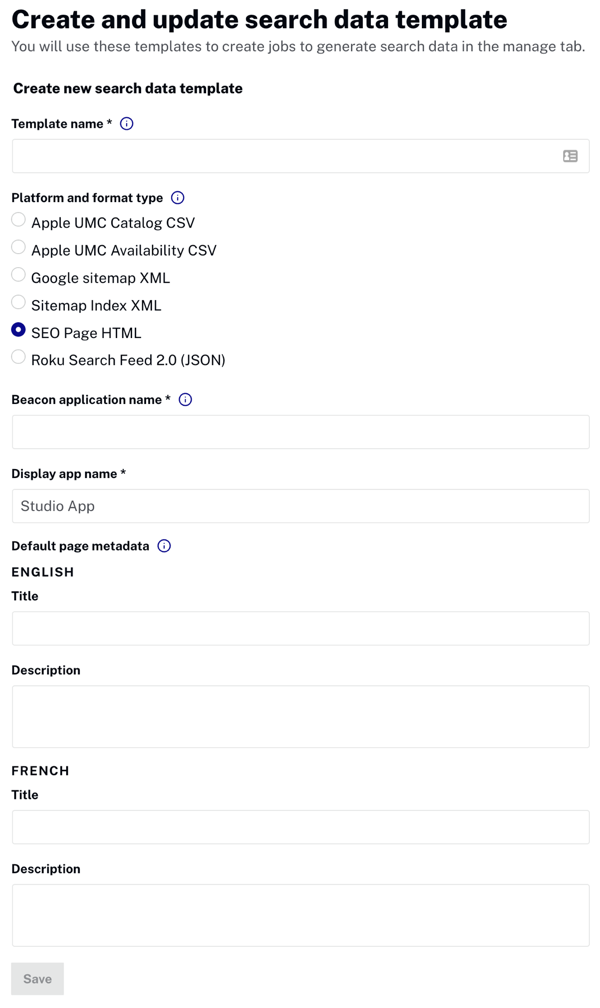
-
Definiciones de campos de formulario:
Nombre del campo Definición Nombre de la plantilla Nombre del estudio interno; no mirando al espectador Nombre de la aplicación de baliza Consulte al equipo de entrega de OTT de Brightcove para obtener este valor (debe ser el nombre de la instancia de Beacon Classic) Mostrar nombre de la aplicación Nombre de la aplicación que se mostrará en los resultados de búsqueda Metadatos de página predeterminados Los valores de metaetiqueta predeterminados que se usan para páginas que no son de activos específicos y que no tienen un título o una descripción recuperables. Solo se usa la descripción cuando un rastreador de búsqueda solicita una página vinculada en las barras de menú superior o inferior de la aplicación web. Tanto el título como la descripción se utilizan si un rastreador de búsqueda solicitó cualquier otra página específica que no sea un activo. Todas las páginas de SEO específicas de activos (series/temporada/episodio/película/eventos en vivo/canales) utilizan el título y la descripción definidos en el activo, y no se utilizarán los metadatos de página predeterminados.
Tenga en cuenta que si se usan varios idiomas en la aplicación, es preferible ingresar metadatos de página predeterminados para cada idioma.
Fuente de búsqueda de Roku 2.0 (JSON)
-
caso de uso: La sindicación de fuente de búsqueda de Roku se utiliza para generar documentos de fuente de catálogo necesarios para participar en la integración de Roku Universal Search.
-
Apariencia de formulario en blanco:
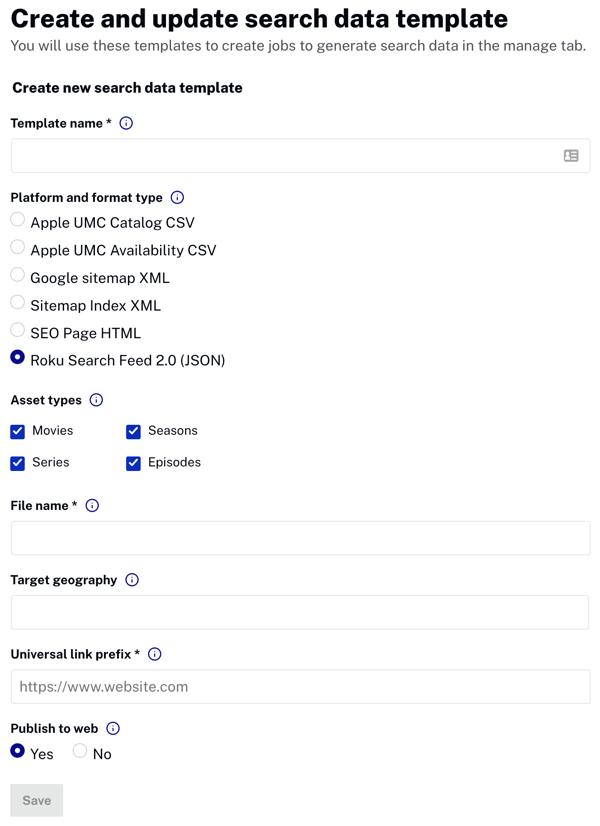
-
Definiciones de campos de formulario:
Nombre del campo Definición Nombre de la plantilla Nombre del estudio interno; no mirando al espectador Tipos de activos Los tipos de activos que desea incluir en el informe de datos generado Nombre del archivo Nombre de archivo de los datos generados; la extensión .json se agrega al nombre del archivo Geografía objetivo Los países a los que está dirigida la plantilla Prefijo de enlace universal - Puntero a la aplicación Beacon
- Permite que los activos buscados se abran en la aplicación
- La URL base de su aplicación web OTT
- Ejemplo: Si las URL de detalles de activos de su aplicación web se ven como
https://bcls.brightcove.com/details/12345 , la entrada del formulario debe ser
https://bcls.brightcove.com
Publicar en la web Publica el mapa del sitio en una URL específica según el nombre del archivo de la aplicación Beacon. Debe seleccionarse para que la aplicación web participe en el proceso de SEO de Beacon. Se puede anular la selección si se generan mapas de sitio para otros usos. Por lo general, querrá seleccionar esta opción para que los feeds se generen con una URL pública que Roku pueda usar para ingerirlos.
Posibles conflictos
Hay dos conflictos posibles cuando se ejecutan trabajos que usan varias plantillas. Esos conflictos son:
- Una aplicación Beacon no puede admitir un trabajo o trabajos que se publican en la web que usan varias plantillas del mismo Plataforma y tipo de formato. Por ejemplo, una aplicación Beacon no puede tener dos XML del mapa del sitio de Google plantillas (o dos XML del índice del mapa del sitio plantillas).
- Una aplicación Beacon no puede admitir un trabajo o trabajos que usan varias plantillas que se publican en el mismo nombre de archivo. Por ejemplo, una aplicación Beacon no puede tener un XML del mapa del sitio de Google plantilla que publica en
sitemap.xmlY un XML del índice del mapa del sitio plantilla que también publica con el mismo nombre,sitemap.xml. Debe utilizar nombres de archivo diferentes.
